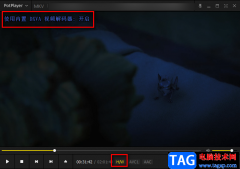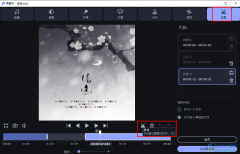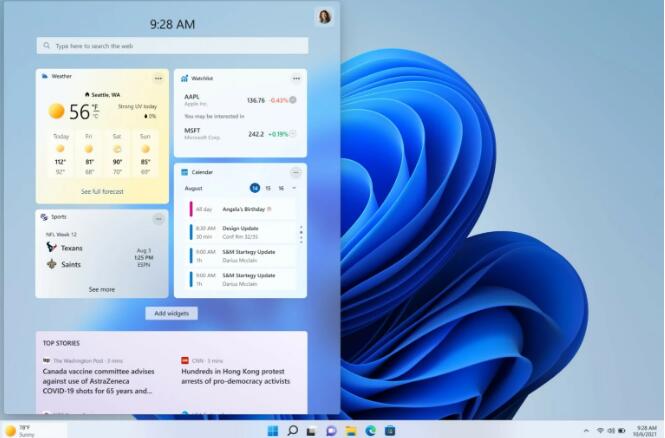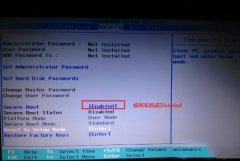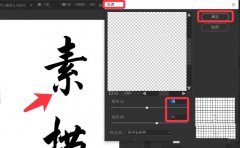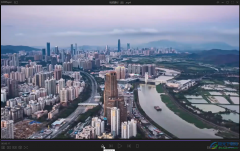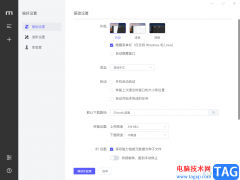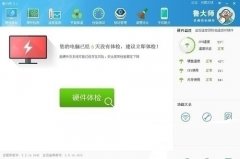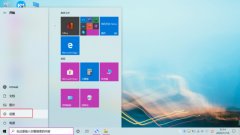360极速浏览器被大家广泛使用,大家常常通过这样的浏览器进行访问需要的网站以及网页视频等,在360极速浏览器中提供了一个Internet选项功能,该功能可以在我们的win10电脑中的控制面板页面进行打开,但是也可以直接在360极速浏览器中打开,在Internet属性窗口中可以进行隐私设置、信任网站站点设置以及可以进行网络设置等,设置的功能选项都是比较多丰富的,下方是关于如何使用360极速浏览器打开Internet属性窗口的具体操作方法,如果你需要的情况下可以看看方法教程,希望对大家有所帮助。
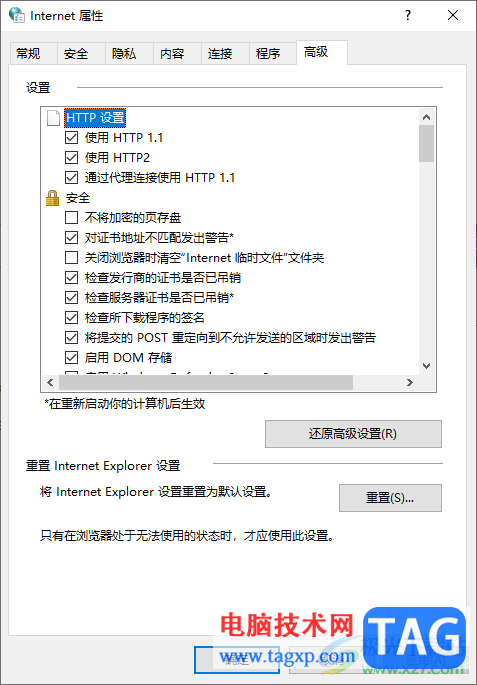
方法步骤
1.首先我们需要将360极速浏览器运行,然后将页面右上角的【三】图标点击打开。
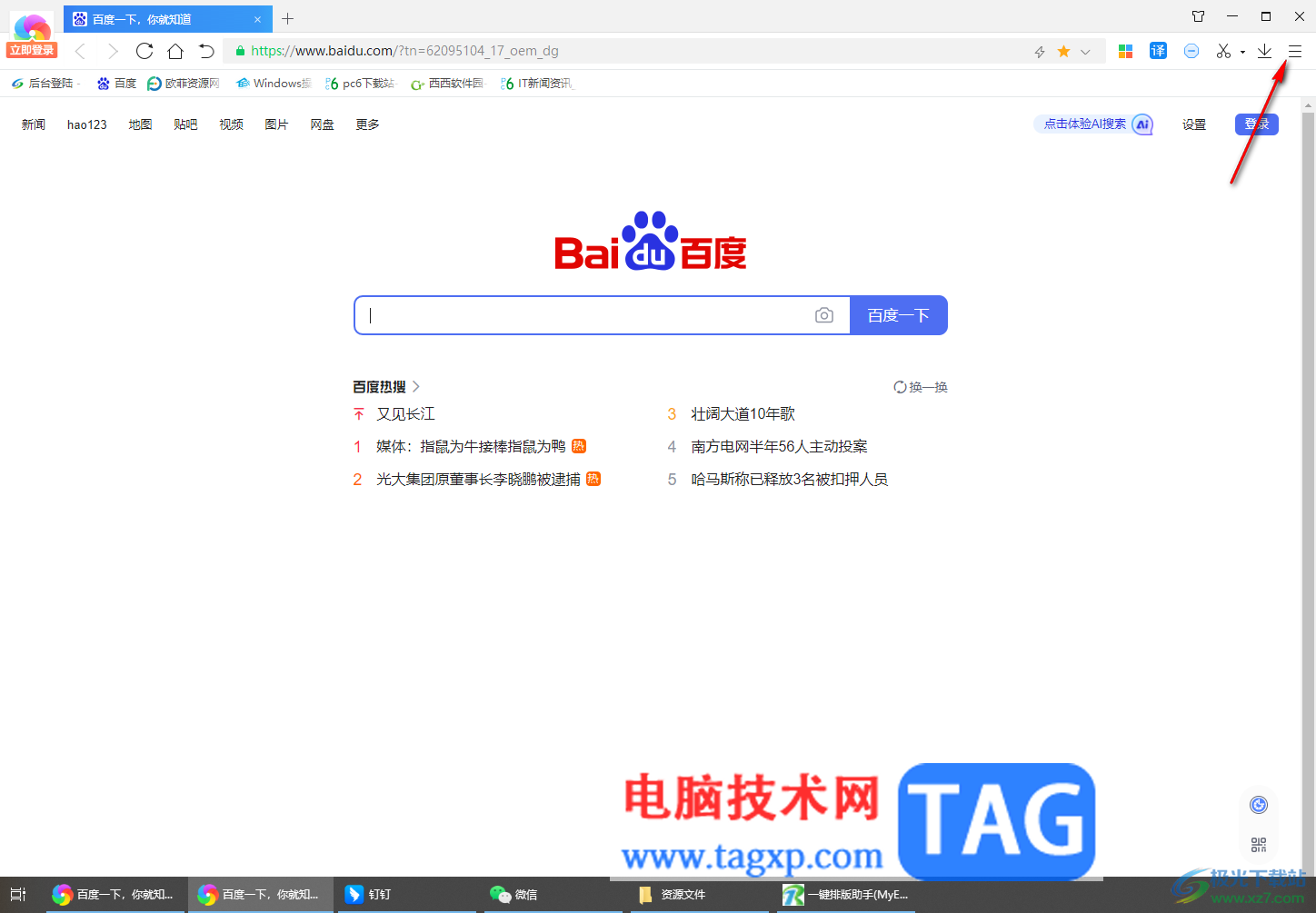
2.随后,在打开的下拉选项中,直接找到【工具】选项,将该选项旁边的扩展图标进行点击,打开子选项。
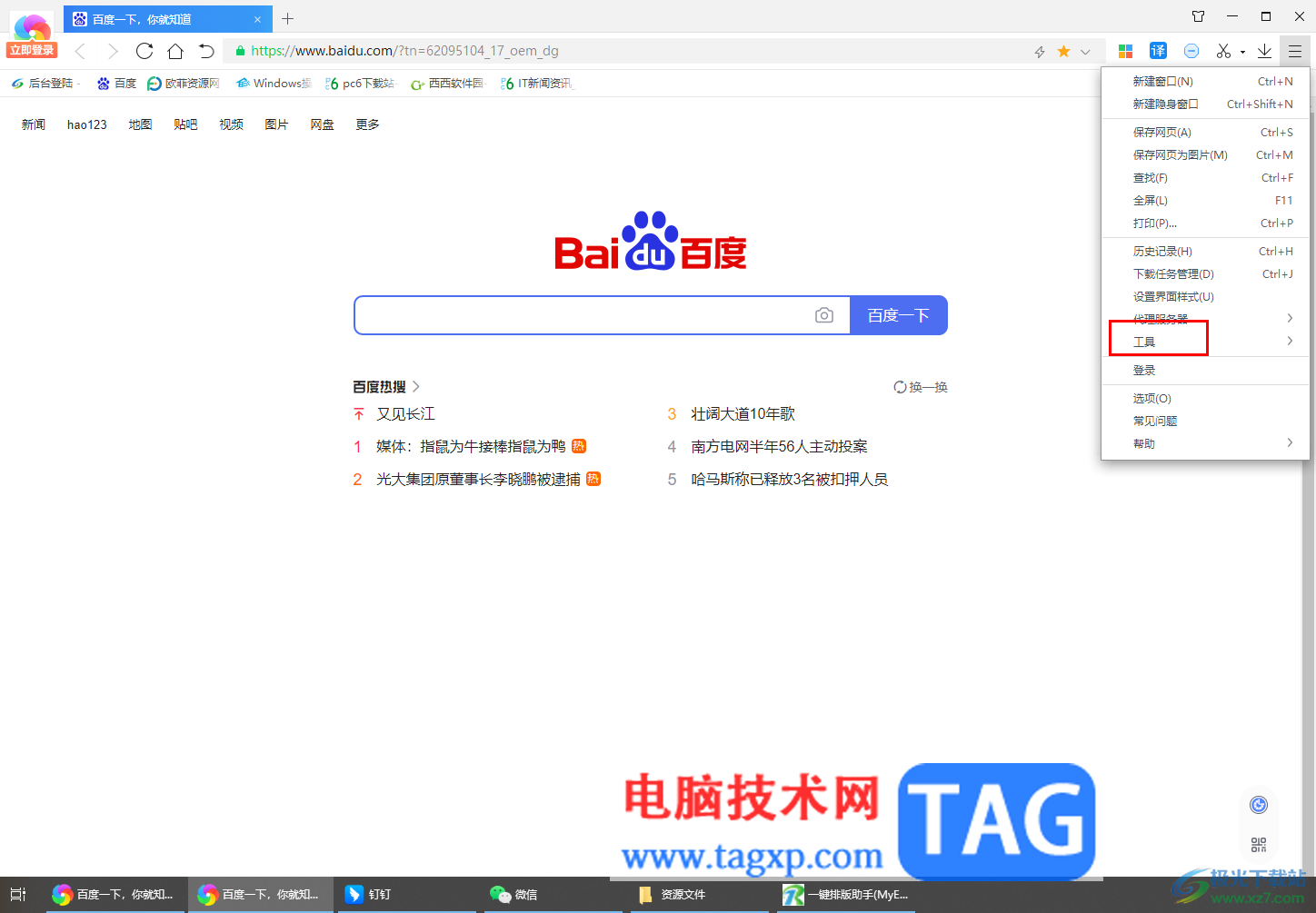
3.随后,在打开的子选项中,可以看到有多种选项可以选择,这里我们只需要将其中的【Internet选项】进行点击一下进入。
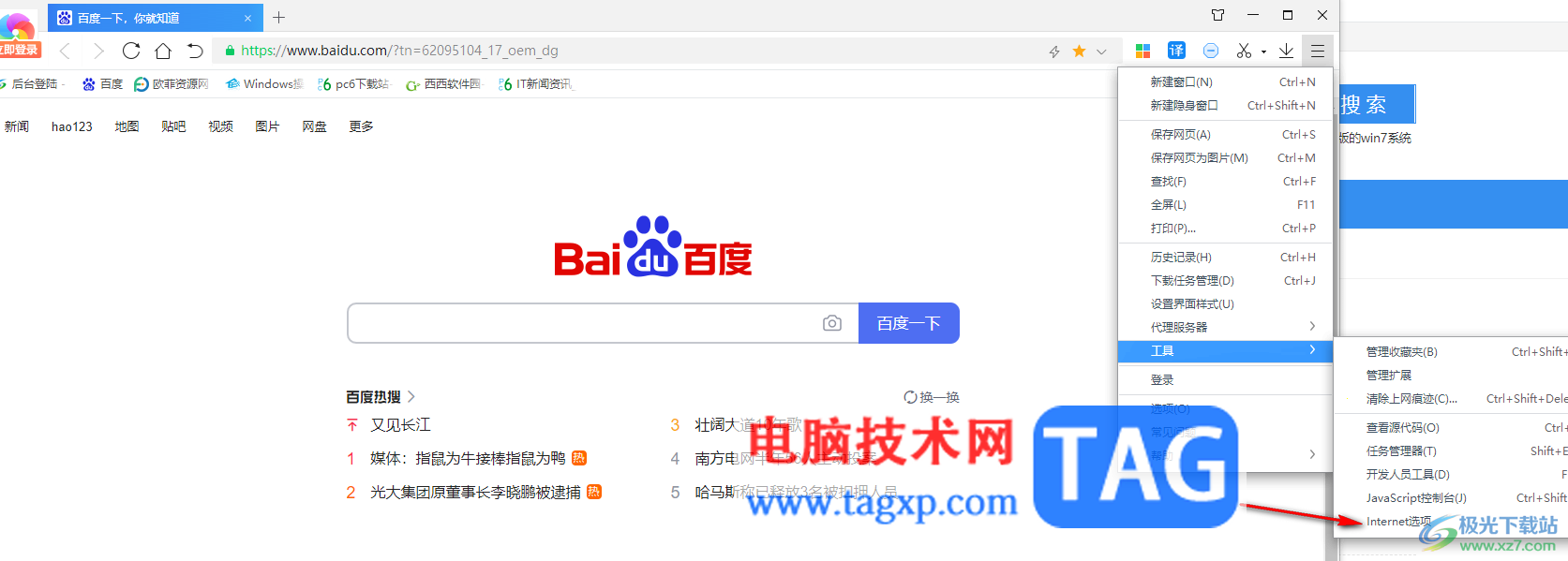
4.在打开的窗口中,你可以在【常规】选项卡下进行设置主页标签,将需要设置成为主页的标签添加到框中即可设置。
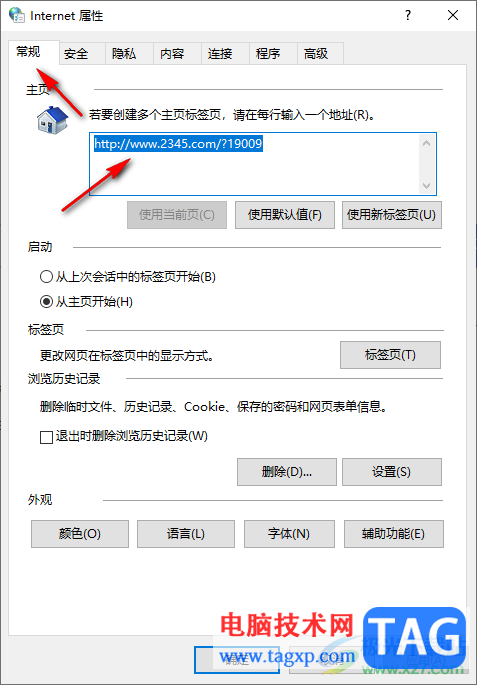
5.点击【安全】选项卡,可以点击【受信任站点】,然后进入到设置站点的窗口中进行添加受信任的网站网址。
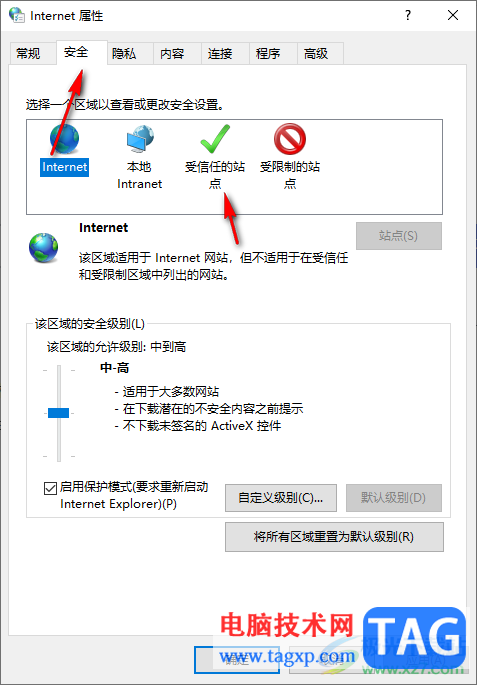
6.点击【高级】选项卡,可以在列表中选择自己需要的代理服务器以及其他的相关选项等,当你完成设置之后点击确定按钮即可。
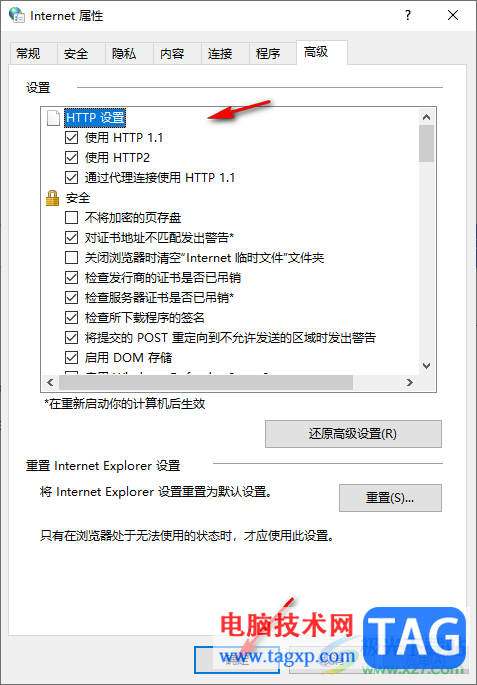
以上就是关于如何使用360极速浏览器打开Internet属性的具体操作方法,如果你需要进入到Internet选项窗口中进行修改或者设置某些相关的选项功能,那么可以按照以上的方法教程进行操作一下即可,感兴趣的话可以操作试试。